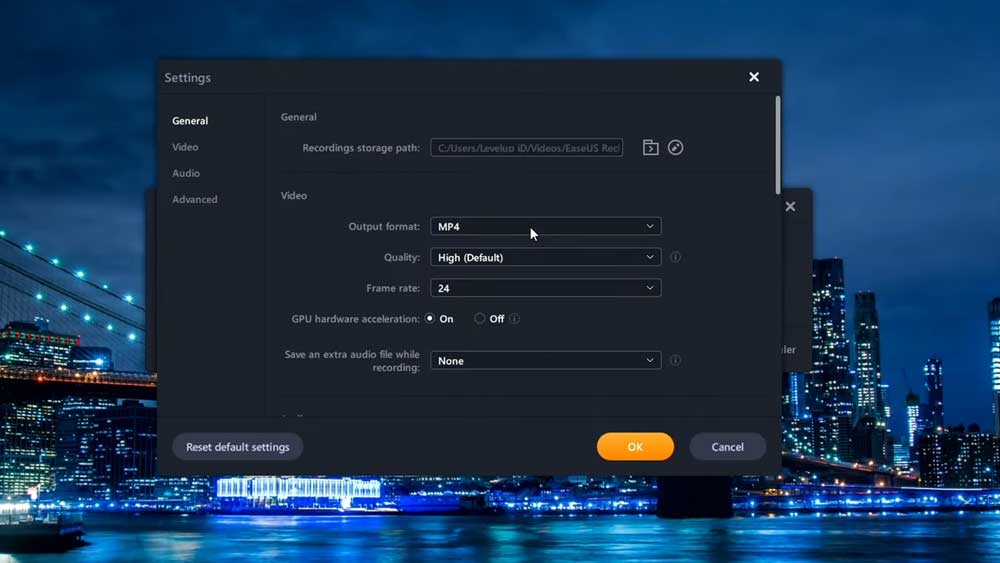Kami memiliki solusi untuk Anda yang membutuhkan cara merekam layar di Laptop Windows maupun Mac. Cara yang kami bagikan disini adalah solusi terbaik dan termudah untuk Anda.
Mungkin Anda seorang youtuber, gamer, mahasiswa, atau seorang pengajar yang perlu merekam layar laptop kemudian menyimpannya atau upload di media sosial seperti Youtube dan sejenisnya.
Disini kami akan membagikan cara menggunakan beberapa software dan juga extension chrome jika yang ingin Anda rekam berada di dalam browser chrome.
Cara pertama kami merekomendasikan menggunakan software EaseUS RecExperts, yang memiliki fitur sangat berguna untuk merekam layar.
Cara Merekam Layar Laptop Menggunakan EaseUS RecExperts
Kenapa menggunakan EaseUs RecExperts? Silahkan cek fitur dibawah ini yang mungkin memang sedang anda cari.
Fitur EaseUS RecExperts
- Tampilan antar muka mudah digunakan.
- Mampu merekam semua video dan audio yang ada di layar.
- Mampu merekam zoom tanpa harus ijin ke host, Baca tutorialnya di cara merekam zoom tanpa izin host.
- Bisa merekam suara dari laptop dan suara dari mic anda secara bersamaan.
- Game recording mode. Merekam game hingga 144 FPS.
- Bisa merekam video yang dilindungi seperti, Netflix, Amazon Prime dan sejenisnya.
- Build in editor video dan video player.
- Fitur kan terus ditambah, dan akan segera rilis v.30
Cara Menggunakan EaseUS RecExperts
- Pertama download dahulu EaseUS RecExperts.
- Kemudian jalankan software EaseUS RecExperts.
- Selanjutnya atur ukuran layar yang ingin direkam. Bisa Full Screen atau Sebagian saja.
- Setelah memilih area yang ingin direkam, kemudian pilih suara apa saja yang ingin direkam dengan klik icon speaker di sebelah kiri bawah. Anda bisa pilih sesuai kebutuhan Anda.
- Kemudian Anda bisa juga pilih format output video dibagian menu Setting.
- Jika sudah, klik REC untuk memulai merekam.
- Anda akan melihat toolbar dibawah, disana Anda bisa stop atau pause rekaman yang sedang berjalan.
- Setelah rekaman selesai, akan terbuka jendela dimana file hasil rekaman disimpan.
Cara merekam layar menggunakan OBS
Obs adalah salah satu aplikasi gratis yang bisa kamu gunakan untuk merekam layar Laptop. Buat
Jika Anda belum install OBS, berikut ini panduan cara download dan seting OBS.
- Untuk menggunakan OBS kamu bisa download dahulu OBS disini.
- Kemudian jalankan installer OBS nya. Pada tahap awal Anda akan ditanyakan mengenai kebutuhan rekaman Anda.
- Pilih untuk streaming atau recording. Kemudian klik next.
- Setelah itu akan muncul pengaturan tertentu, biarkan saja default, lalu pilih Next.
- Kemudian muncul informasi tentang device kita dan FPS nya. Silahkan klik Apply Setting.
Cara Menggunakan OBS
- Setelah OBS terbuka, silahkan klik tanda panah (Add)
- Kemudian pilih Display Capture.
- Kemudian klik oke, jika Anda memakai dual monitor, Anda harus pilih monitor mana yang mau di capture.
- Untuk memulai merekam silahkan tekan Start Recording.
- Jika sudah selesai silahkan tekan stop recording.
- Hasil rekaman akan berada di folder Videos. Anda bisa merubah ini nantinya di Setting.
Jika pada saat proses rekaman agak terasa berat, kemungkinan laptop Anda menjalankan beban yang tidak mampu dijalankan.
Coba tutup semua aplikasi yang tidak digunakan.
Itulah tadi cara merekam layar laptop yang kami rekomendasikan. Silahkan Anda praktekan. Dan berikan feedback kesini jika Anda mengalami kesulitan.